在使用华为手机时,有时候我们可能会觉得屏幕下方的导航栏占据了太多空间,想要隐藏起来以腾出更多屏幕空间,怎么去掉手机快捷栏呢?华为手机的操作方法非常简单,只需要进入设置界面,找到系统导航栏设置,选择隐藏即可。这样一来你就可以更加自由地享受手机带来的便利了。
华为手机怎么隐藏屏幕下方的导航栏
步骤如下:
1.在屏幕上找到如图所示红色方框标记的“设置”选项,点击进如设置界面。
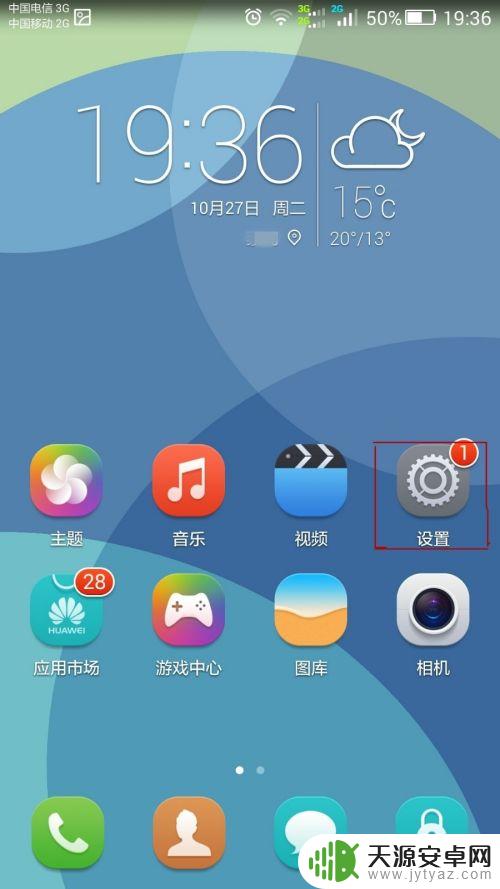
2.点击选择下图所示红色方框标记的“导航栏”选项。
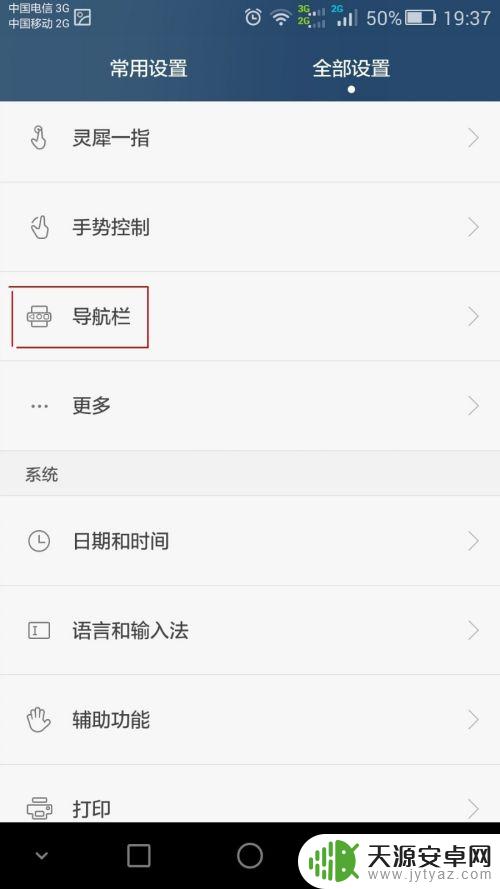
3.我们可以看到下图所示目前“导航栏可隐藏”选项是关闭的。
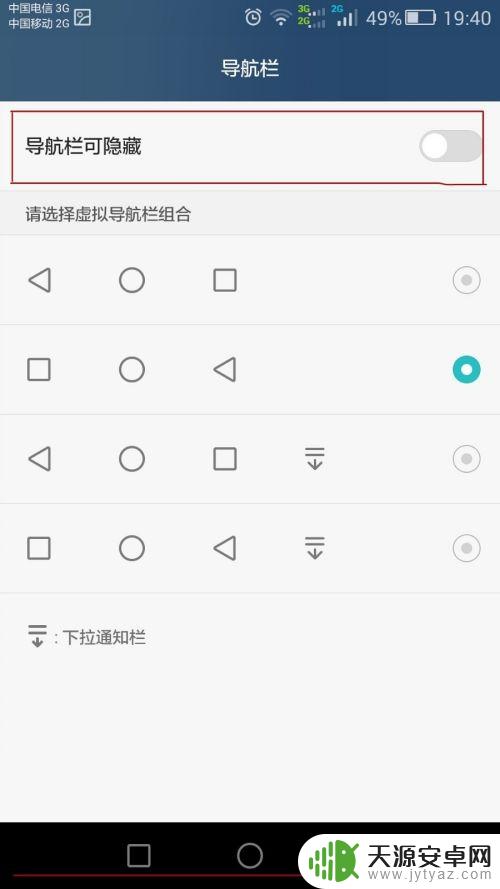
4.点击打开红色方框标记的“导航栏可隐藏”选项后,我们可以看到如图下方红色标记的位置多了一个向下的“箭头”。这个“箭头”就是可以隐藏导航栏的选项。点击这个“箭头后”导航栏便会消失。
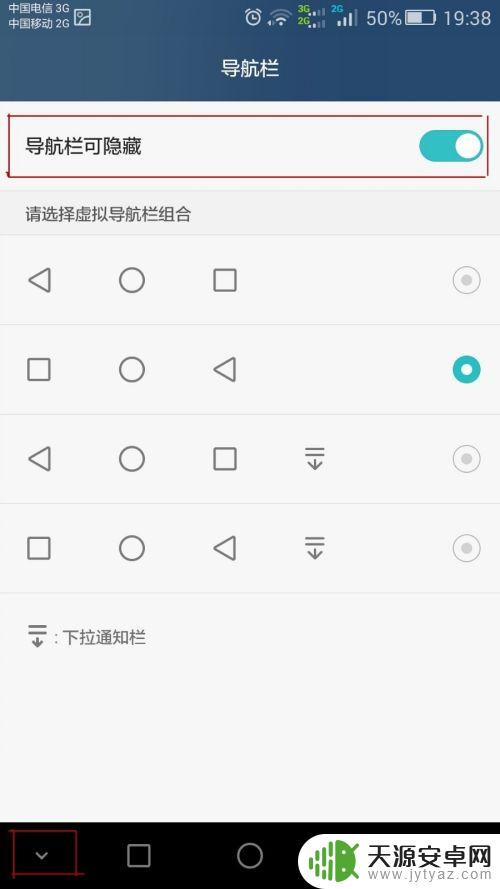
5.如下图所示,点击“箭头”后,导航栏已经在屏幕界面中消失了。如果再想导航栏出现,只需要拇指从屏幕最下方往上滑动一小段距离即可。
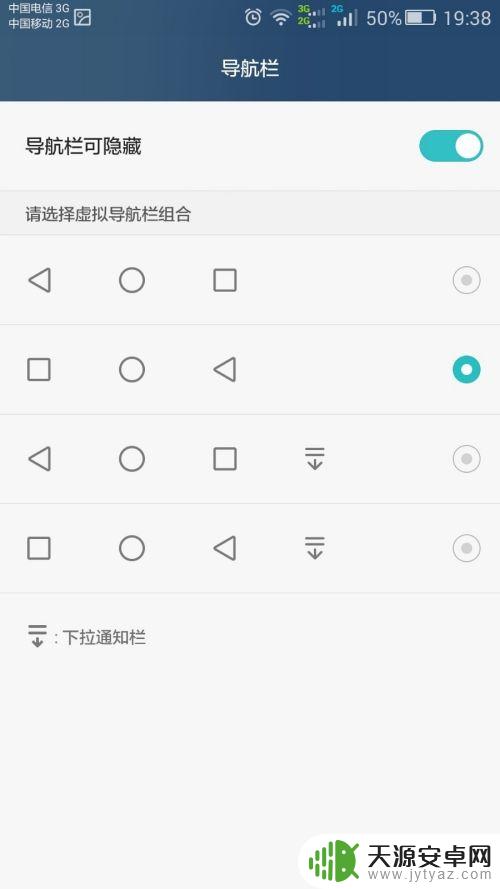
6.导航栏几个按键的位置还是可以调换的,如下图所示我们选中的导航栏按键分布已经和前面图片上显示的不一样了。
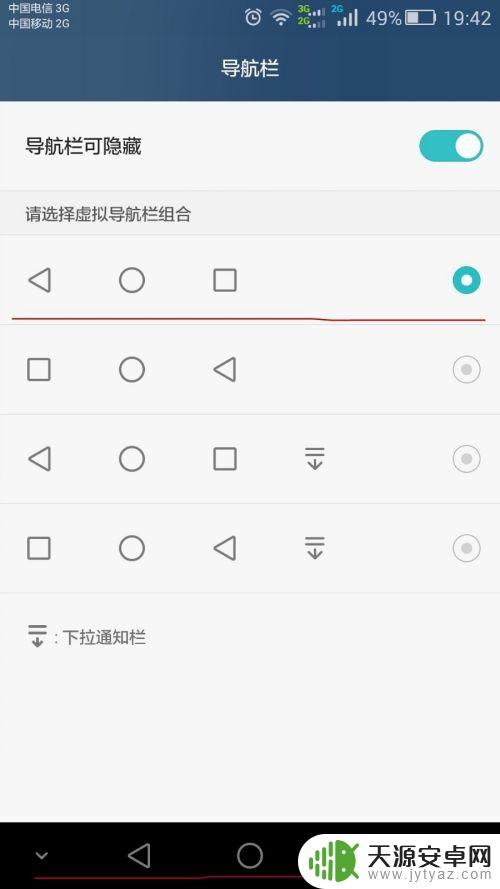
以上是如何去除手机快捷栏的全部内容,如果您不清楚,可以按照以上小编的方法进行操作,希望对大家有所帮助。









